みなさんは日々仕事の中でパソコンを使いこなしていますか?
例えば、マウスはどんな人でもパソコンを操作しやすくした便利なものです。反面で操作の手数が増えたり、繰り返し作業のケアレスミスが増えたりします。
正直、仕事をマウスのみで進めているとしたら非常に効率が悪いです。
マウスを使わずに「ショートカット」を使いましょう。
僕もショートカットを使うことですごく仕事が早くなりました。
これは僕が残業時間を20時間減らすために習慣化したことの一つです。
他にもいろいろ工夫しているので気になる方はぜひ下記記事を読んでみてください。
リンク:【時短】エクスプローラの上手な活用法
リンク:【時短】タスクバーの上手な活用法
では僕が普段使っているおすすめのショートカットを見ていきましょう。
コピー&ペースト : ctrl + C or V
データ、テキスト、リンクなどいろいろなデータをクリップボードに取り込むことができます。
仕事で使わない人はいないと思います。
使い方
- コピーしたいものをアクティブにする
- 「ctrl」+「C」を押す
- ペーストしたいフォルダを開く。
- ショートカットキーを押す。
これでかなりコピペがスピーディになります。
一つ戻す。一つ進める。: ctrl + Z or Y
こちらも仕事をしているとかなりお世話になります。
作業を一つ取り消したり、戻した状態を進めたりできます。
これを使えば、戻したり、進めたり1アクションでおこなます。
同じウィンドウをもう一つ開く : ctrl + N
これもかなり使えます。
例えば、今開いているフォルダと一つ上の階層のデータを見比べたい時に、エクスプローラを立ち上げて一から開き直していたのでは時間がかかって仕方がありません。
そこでこのショートカットを使えば、今開いてるフォルダをもう一つ開くことができます。
これで一つ上の階層に移動すれば、簡単に目的のフォルダをふたつ開くことができます。
フォルダを新規作成する : ctrl + shift + N
データ整理をすれば、必ずフォルダを作ると思います。
普通に作ると、右クリックして、新規作成からフォルダを選んで、、、と手間が多いです。
それを、「ctrl + shift + N」を押せば一発でフォルダが生まれ、名前を入力したら完成です。
かなり素早くフォルダを作成できます。複数作らなければいけない時はすごく捗ります。
ファイルを検索する : ctrl + F
データがどこに行ったかわからない時、自分で探せば時間がかかるし、無かった時の喪失感は計り知れません。
そんな時エクスプローラの右上の検索欄をよく使いませんか?
このショートカットを使えば右上の検索欄に一発でいけます。
サッと検索して、ESCキーでサッと戻ってと、資料検索に時間をかけません。
まとめ
慣れるまでは、サッと指が動かずに逆に時間がかかってしまうかもしれません。
そんな時は、まず左手で使えるショートカットから始めるとマウスと併用しやすいので定着しやすいと思います。
ショートカットを使えば、恐ろしく手数もミスも減って良いことづくしです。
小さいことですが、チリツモです。生まれた時間でさらに工夫をしましょう。